- Partie 1. Comment transférer des données d'une carte SD vers un autre Android avec FoneLab HyperTrans
- Partie 2. Comment transférer des données d'une carte SD vers un autre Android avec un câble USB
- Partie 3. Comment transférer des données d'une carte SD vers un autre Android à l'aide d'un compte Google
- Partie 4. FAQ sur le transfert de données d'une carte SD à un autre Android
Transférer des données de l'iPhone, Android, iOS, ordinateur à n'importe où sans perte.
- Transférer des données d'une carte Micro SD vers un autre Android
- Comment transférer des photos d'un téléphone à un autre
- Comment transférer des photos de votre ancien téléphone LG vers un ordinateur
- Comment transférer des photos d'un vieux Samsung à un autre Samsung
- Transférer les contacts de Samsung sur iPhone
- Transférer des données de LG à Samsung
- Transférer des données de l'ancienne tablette vers la nouvelle
- Transférer des fichiers d'Android vers Android
- Transférer des photos iCloud vers Android
- Transférer des notes iPhone vers Android
- Transférer iTunes Music sur Android
Méthodes simples pour transférer des données d'une carte SD à une autre Android
 posté par Lisa Ou / 20 mars 2023 09:00
posté par Lisa Ou / 20 mars 2023 09:00 Mon ancien téléphone commence à prendre du retard à cause d'un espace de stockage insuffisant. Ainsi, j'ai déplacé tous mes fichiers sur la carte SD pour éviter que le téléphone ne meure complètement. J'ai déjà acheté un nouveau téléphone Android avec un espace de stockage plus important, je prévois donc de transférer mes fichiers. Cependant, je ne sais pas comment transférer la carte SD vers un nouveau téléphone. S'il vous plaît, aidez-moi.
Le retard est un problème courant lorsque le stockage de votre téléphone devient insuffisant. En effet, les fichiers ou les applications que vous téléchargez consomment la mémoire de votre appareil, ce qui entraîne une surcharge. Cela se traduit naturellement par des performances lentes et décalées du téléphone. Pour contourner cela, vous pouvez toujours utiliser une carte SD pour partager le poids de vos données. Mais une fois que vous avez un nouveau téléphone, il est toujours préférable d'enregistrer les fichiers sur votre stockage interne, de sorte que vous pouvez toujours y accéder même sans la carte SD. Par conséquent, vous avez probablement besoin d'un outil de transfert efficace pour déplacer ou copier vos données en toute sécurité sur le nouveau téléphone Android.
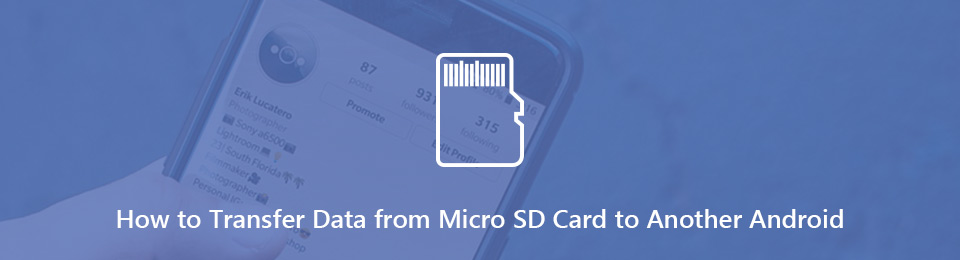
Avec la technologie d'aujourd'hui, vous pouvez facilement trouver plusieurs programmes et techniques pour transférer des fichiers. Notez simplement que le hic, c'est que vous devez être intelligent dans l'installation de différents outils sur votre appareil. Ils peuvent soit vous aider à résoudre le problème, soit mettre votre appareil en danger. Heureusement pour vous, les plus efficaces et les plus simples sont déjà répertoriés ci-dessous. Peu importe si vous êtes plus à l'aise avec une application tierce, un câble USB ou un compte Google. Une variété d'options sont préparées dans les parties suivantes.

Liste de guide
- Partie 1. Comment transférer des données d'une carte SD vers un autre Android avec FoneLab HyperTrans
- Partie 2. Comment transférer des données d'une carte SD vers un autre Android avec un câble USB
- Partie 3. Comment transférer des données d'une carte SD vers un autre Android à l'aide d'un compte Google
- Partie 4. FAQ sur le transfert de données d'une carte SD à un autre Android
Partie 1. Comment transférer des données d'une carte SD vers un autre Android avec FoneLab HyperTrans
Concernant les fonctionnalités, FoneLab HyperTrans est l'un des principaux programmes que vous pouvez essayer. Cet outil est en demande pour sa capacité à transférer sur de nombreux appareils. Cela inclut le déplacement de vos fichiers d'une carte SD vers un autre téléphone Android. Il vous permet transférer des vidéos, fichiers musicaux, images, contacts, documents, contacts, etc. De plus, vous pouvez garantir la sécurité de vos données, car il peut faire son travail efficacement sans subir de perte de données. Comme avantage supplémentaire, vous pouvez utiliser les fonctionnalités bonus du programme, y compris le HEIC convertisseur d'image. Cette fonction vous permet de convertir vos formats d'image HEIC en JPG ou PNG. Plus de fonctionnalités bonus sont disponibles une fois que vous utilisez le programme sur votre ordinateur.
Transférer des données de l'iPhone, Android, iOS, ordinateur à n'importe où sans perte.
- Déplacez les fichiers entre iPhone, iPad, iPod touch et Android.
- Importez des fichiers d'iOS vers iOS ou d'Android vers Android.
- Déplacer des fichiers d'iPhone / iPad / iPod / Android vers un ordinateur.
- Enregistrer des fichiers d'un ordinateur à un iPhone / iPad / iPod / Android.
Faites attention aux étapes simples ci-dessous pour digérer les connaissances sur la façon de transférer des données d'une carte SD à un autre téléphone avec FoneLab HyperTrans:
Étape 1Trouvez le site Web FoneLab HyperTrans pour enregistrer le fichier programme en cochant la case Téléchargement gratuit languette. Une fois que vous avez ouvert le fichier téléchargé, autorisez-le à faire apparaître la fenêtre du programme. Ensuite, cliquez sur Installer et attendez quelques instants jusqu'à ce que la barre de progression se termine. Il est alors temps de lancer l'outil de transfert sur votre ordinateur.
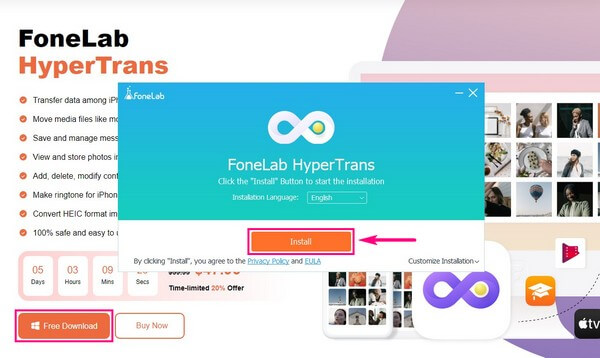
Étape 2Insérez votre carte SD dans un téléphone en état de marche et préparez votre autre Android sur lequel vous souhaitez transférer les fichiers. L'interface principale de FoneLab HyperTrans vous demandera de connecter les deux appareils à l'ordinateur. Vous pouvez utiliser le câble Wi-Fi ou USB pour cela. Assurez-vous d'autoriser le MobieSync app à installer, afin que vous puissiez scanner le code QR avec si vous choisissez le Wi-Fi.
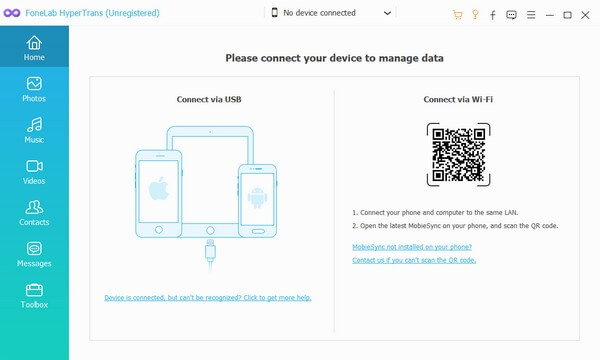
Étape 3Ensuite, sélectionnez l'appareil avec votre carte SD comme téléphone source en cliquant sur la barre déroulante en haut. Ainsi, lorsque vous cliquez sur les types de données dans le volet de gauche, les fichiers de la carte SD s'affichent dans la partie droite de l'interface. Sélectionnez tout ce que vous souhaitez transférer depuis le stockage externe.
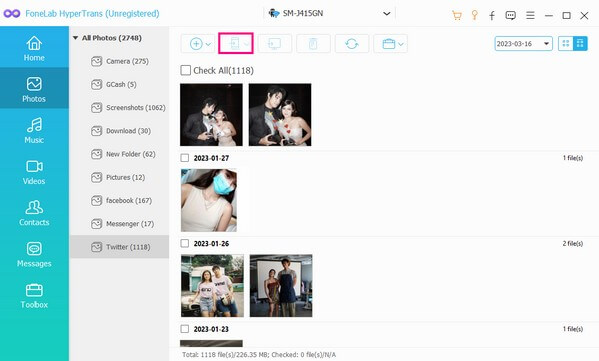
Étape 4Une fois que vous avez tout sélectionné, cliquez sur l'onglet avec l'icône du téléphone sur les boutons sous la barre déroulante. Choisissez le téléphone de réception parmi les appareils connectés. Les fichiers que vous avez sélectionnés sur la carte SD commenceront alors à être transférés vers l'autre téléphone Android.
Transférer des données de l'iPhone, Android, iOS, ordinateur à n'importe où sans perte.
- Déplacez les fichiers entre iPhone, iPad, iPod touch et Android.
- Importez des fichiers d'iOS vers iOS ou d'Android vers Android.
- Déplacer des fichiers d'iPhone / iPad / iPod / Android vers un ordinateur.
- Enregistrer des fichiers d'un ordinateur à un iPhone / iPad / iPod / Android.
Partie 2. Comment transférer des données d'une carte SD vers un autre Android avec un câble USB
Un câble USB est l'un des moyens les plus populaires et les plus simples de transférer des fichiers entre différents appareils. Il vous permet de déplacer ou de copier directement des fichiers d'une carte SD vers votre téléphone Android. Son utilisation nécessite un ordinateur pour connecter vos téléphones d'envoi et de réception. Mais si vous devez inclure vos contacts, messages, journaux d'appels, etc., sur votre téléphone dans le transfert, ce n'est pas la méthode appropriée car elle ne le fera pas pour vous. Vous pouvez essayer les autres dans cet article.
Faites attention aux étapes simples ci-dessous pour transférer la carte SD vers un nouveau téléphone avec un câble USB :
Étape 1Reliez le câble USB à votre téléphone avec la carte SD insérée, puis branchez l'autre extrémité sur l'un des ports USB de l'ordinateur. Accordez toutes les autorisations nécessaires pour permettre à l'ordinateur d'accéder aux données de votre téléphone et de la carte SD. Faites de même avec l'autre téléphone Android.
Étape 2Allez dans l'explorateur de fichiers et accédez à votre carte SD. De là, choisissez les fichiers que vous souhaitez transporter. Une fois que tout est sélectionné, faites un clic droit et choisissez Copier or Cut/Taille parmi les options qui s'affichent.
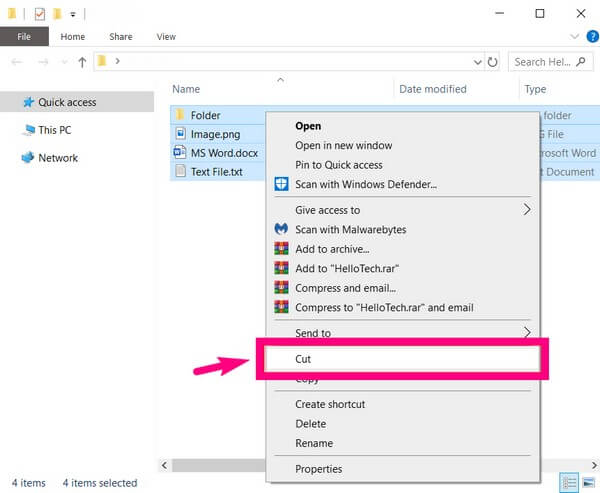
Étape 3Enfin, accédez à votre autre téléphone Android et pâtes les fichiers dans le dossier choisi. Vos données commenceront alors à être transférées pendant quelques instants.
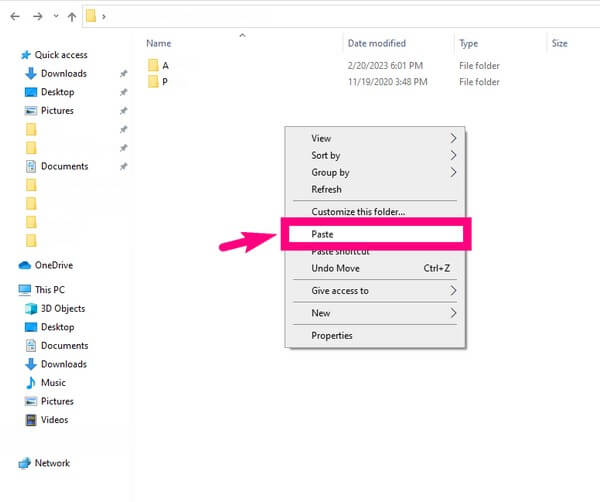
Transférer des données de l'iPhone, Android, iOS, ordinateur à n'importe où sans perte.
- Déplacez les fichiers entre iPhone, iPad, iPod touch et Android.
- Importez des fichiers d'iOS vers iOS ou d'Android vers Android.
- Déplacer des fichiers d'iPhone / iPad / iPod / Android vers un ordinateur.
- Enregistrer des fichiers d'un ordinateur à un iPhone / iPad / iPod / Android.
Partie 3. Comment transférer des données d'une carte SD vers un autre Android à l'aide d'un compte Google
Vous pouvez également transférer les données de votre carte SD en vous connectant à votre compte Google sur Google Drive. Assurez-vous simplement d'avoir une connexion Internet stable pour éviter toute interruption pendant le processus.
Faites attention aux étapes simples ci-dessous pour transférer de la carte SD au téléphone à l'aide de votre compte Google :
Étape 1Connectez-vous à votre compte Google sur Google Drive à l'aide du téléphone sur lequel votre carte SD est insérée.
Étape 2Téléchargez les fichiers de la carte SD sur le DRIVE app en cliquant sur le symbole plus en bas à droite de l'écran. Appuyez ensuite sur le Téléchargement onglet dans les options.
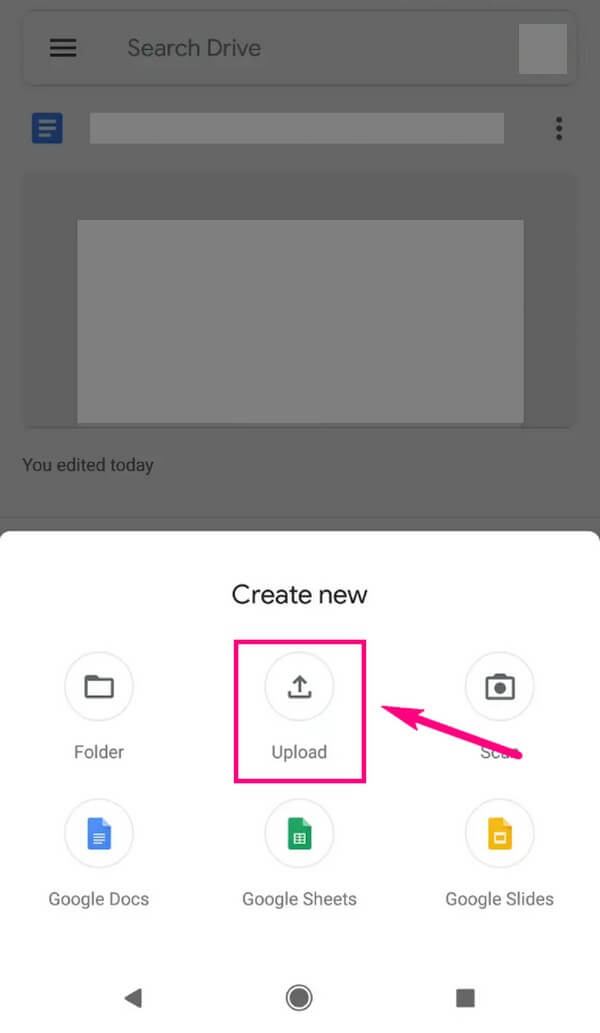
Étape 3Après le téléchargement, connectez-vous à votre compte Google sur l'autre téléphone Android. Cela vous permettra d'accéder aux fichiers sur les deux appareils.
Transférer des données de l'iPhone, Android, iOS, ordinateur à n'importe où sans perte.
- Déplacez les fichiers entre iPhone, iPad, iPod touch et Android.
- Importez des fichiers d'iOS vers iOS ou d'Android vers Android.
- Déplacer des fichiers d'iPhone / iPad / iPod / Android vers un ordinateur.
- Enregistrer des fichiers d'un ordinateur à un iPhone / iPad / iPod / Android.
Partie 4. FAQ sur le transfert de données d'une carte SD à un autre Android
1. Comment transférer tout d'une carte SD vers un autre Android ?
Si vous utilisez le FoneLab HyperTrans, vous pouvez sélectionner le Vérifie tout option lors du choix des fichiers que vous souhaitez transférer. Faites-le pour chaque type de données, afin de pouvoir tout transférer rapidement vers votre autre appareil Android.
2. Le retrait de la carte SD supprime-t-il tout ?
Rien ne sera supprimé tant que vous démontez correctement la carte SD. Si vous ne le faites pas, vos données seront en danger et il est possible que certains ou plusieurs de vos fichiers soient effacés.
3. Puis-je utiliser un lecteur de carte pour transférer des données ?
Oui, vous pouvez. Mais l'utilisation d'un lecteur de carte nécessite toujours un ordinateur. Ainsi, il est recommandé d'utiliser un programme comme FoneLab HyperTrans plutôt. Ainsi, vous pouvez avoir plus d'options et d'avantages lors du transfert.
Transférer des données de l'iPhone, Android, iOS, ordinateur à n'importe où sans perte.
- Déplacez les fichiers entre iPhone, iPad, iPod touch et Android.
- Importez des fichiers d'iOS vers iOS ou d'Android vers Android.
- Déplacer des fichiers d'iPhone / iPad / iPod / Android vers un ordinateur.
- Enregistrer des fichiers d'un ordinateur à un iPhone / iPad / iPod / Android.
Nous vous remercions d'avoir lu l'article jusqu'au bout. Nous espérons que les techniques ont réussi à vous aider dans le processus de transfert. Revenez à tout moment pour plus de solutions.
